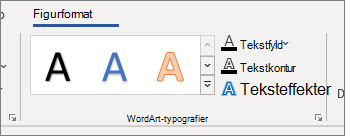Du kan ændre udseendet af din tekst eller WordArt ved at ændre udfyldnings- eller konturen eller tilføje effekter, f.eks. skygger, refleksioner, skær eller tredimensionelle (3D) rotationer eller facetter.
Tilføje, ændre eller slette en udfyldning
-
Markér teksten i WordArt-elementet.
-
Gå til Figurformat eller Formatér , og vælg pilen ud for Tekstfyld.
Bemærk!: Hvis du ikke kan se Figurformat eller Tegnefunktioner, skal du kontrollere, at du har markeret teksten i WordArt-elementet.
-
Benyt en af følgende fremgangsmåder:
-
Vælg den ønskede farve. Du kan få flere farver ved at vælge Flere fyldfarver og derefter vælge en farve på fanen Standard eller blande din egen farve under fanen Brugerdefineret .
-
Peg på Graduering, og vælg derefter den ønskede gradueringsvariation.
Hvis du vil tilpasse gradueringen, skal du vælge Flere gradueringer og vælge de ønskede indstillinger.
-
Hvis du vil slette en udfyldning, skal du vælge Ingen udfyldning. Teksten vil ikke være synlig, medmindre du tidligere har føjet en kontur til teksten.
-
Hvis du vil slette en fyldgraduering, skal du pege på Graduering og derefter vælge Ingen graduering.
-
Tilføje, ændre eller slette en disposition
-
Markér teksten i det WordArt-element, du vil føje en kontur til.
Bemærk!: Hvis du vil ændre tekst flere steder, skal du markere den første del af teksten og derefter holde Ctrl nede, mens du markerer de andre dele af teksten.
-
Gå til Figurformat eller Tegnefunktioner > Formatér , og vælg pilen ud for Tekstkontur
-
Gør et af følgende:
-
Konturfarve Vælg den ønskede farve. Du kan få flere farver ved at vælge Flere konturfarver og derefter vælge en farve på fanen Standard eller blande din egen farve under fanen Brugerdefineret .
Slet en disposition Vælg Ingen kontur.
-
Stregtykkelse Peg på Tykkelse, og vælg derefter den ønskede tykkelse. Hvis du vil tilpasse, skal du vælge Flere streger og vælge de ønskede indstillinger.
-
Stregtype Hvis du vil tilføje eller ændre konturen til prikker eller tankestreger, skal du pege på Stiplet og derefter vælge den ønskede typografi. Hvis du vil tilpasse typografien, skal du vælge Flere streger og derefter vælge de ønskede indstillinger.
-
Tilføje eller ændre en effekt for tekst eller WordArt
-
Markér teksten i WordArt-elementet for at føje en effekt til.
Bemærk!: Hvis du vil ændre tekst flere steder, skal du markere den første del af teksten og derefter holde Ctrl nede, mens du markerer de andre dele af teksten.
-
Gå til Figurformat eller Tegnefunktioner > Formatér , og vælg pilen ud for Teksteffekter.
-
Gør et af følgende:
-
Peg på Skygge, og vælg derefter den ønskede skygge.
Vælg Skyggeindstillinger, og vælg derefter de ønskede indstillinger.
-
Peg på Refleksion, og vælg derefter den ønskede refleksionsvariation.
-
Peg på Skær, og vælg en skærvariation. Hvis du vil tilpasse farver, skal du vælge Flere skærfarver og vælge en Tema - eller Standardfarve . Vælg Flere farver, og bland din egen farve på fanen Brugerdefineret
-
Hvis du vil have et udseende af dybde, skal du pege på Facet og vælge en facettypografi. Hvis du vil tilpasse, skal du vælge 3D-indstillinger og vælge de ønskede indstillinger.
-
Peg på 3D-rotation, og vælg den ønskede 3D-rotation. Hvis du vil tilpasse, skal du vælge Indstillinger for 3D-rotation og vælge de ønskede indstillinger.
-
Hvis du vil tilføje eller ændre tekstens fordrejning eller sti, skal du pege på Transformer og vælge den ønskede fordrejning eller sti.
-
Bemærk!: Gentag trin 2 og 3 for at oprette en brugerdefineret effekt ved at tilføje flere individuelle effekter.
Slette en effekt fra tekst eller WordArt
-
Markér teksten i WordArt-elementet for at slette effekten fra.
Bemærk!: Hvis du vil ændre tekst flere steder, skal du markere den første del af teksten og derefter holde Ctrl nede, mens du markerer de andre dele af teksten.
-
Gå til Figurformat eller Tegnefunktioner > Formatér , og vælg pilen ud for Teksteffekter.
-
Benyt en af følgende fremgangsmåder:
-
Hvis du vil slette en skygge fra teksten, skal du pege på Skygge og derefter vælge Ingen skygge.
-
Hvis du vil slette en refleksion fra teksten, skal du pege på Refleksion og derefter vælge Ingen refleksion.
-
Hvis du vil slette et skær fra teksten, skal du pege på Skær og derefter vælge Intet skær.
-
Hvis du vil slette en kant fra teksten, skal du pege på Facet og derefter vælge Ingen facet.
-
Hvis du vil slette 3D-rotation fra teksten, skal du pege på 3D-rotation og derefter vælge Ingen rotation.
-
Hvis du vil slette en sti eller fordrejning fra teksten, skal du pege på Transformér og derefter vælge Ingen transformering.
Bemærkninger!:
-
Hvis du har tilføjet flere individuelle effekter, skal du gentage trin 3 for at slette alle effekterne.
-
Gå til Figurformat eller Tegnefunktioner > Formatér , vælg Mere under WordArt-typografier , og vælg derefter Ryd WordArt.
-
-
Slet hele WordArt-elementet
-
Markér det WordArt-element, du vil fjerne, og tryk derefter på DELETE.
Tip!: Sørg for, at du markerer hele WordArt-objektet og ikke kun teksten i WordArt-objektet.